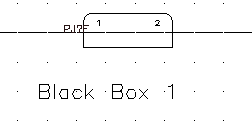Estire los conectores existentes y añada, mueva e intercambie polos de conectores.
La barra de herramientas Insertar conector contiene herramientas para modificar conectores y polos de conectores. También puede añadir, eliminar o desplazar los polos en el interior del conector.
Estiramiento de los conectores existentes
- Haga clic en la


 . Buscar
. Buscar
- Responda a las solicitudes de la siguiente manera:
Precise el extremo del conector que desea estirar: Seleccione la parte inferior de PJ1
Precise el segundo punto de desplazamiento:
Empuje el conector hacia la parte inferior de Caja negra 1
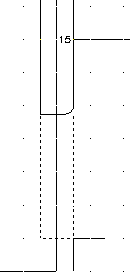
- Repita este paso para PJ6, estirando la parte inferior del conector hacia abajo de modo que se iguale con PJ1.
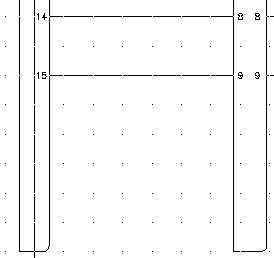
Adición de polos de conectores
- Haga clic en la


 . Buscar
. Buscar
- Responda a las solicitudes de la siguiente manera:
Seleccione un conector: Seleccione PJ1
Precise dónde desea insertar el nuevo polo o [Restablecer]<16>:
Seleccione 4 espacios debajo del polo 15 en PJ1, haga clic con el botón derecho y seleccione Intro
El siguiente número de polo disponible (16) se insertará en el punto seleccionado.
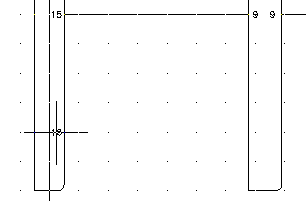
- Haga clic en la


 . Buscar
. Buscar
- Responda a las solicitudes de la siguiente manera:
Seleccione un conector: Seleccione PJ6
Precise dónde desea insertar el nuevo polo o [Restablecer]<10>:
Seleccione el polo nuevo 16 en PJ1 para insertar el polo 10 en línea con él, haga clic con el botón derecho y seleccione Intro
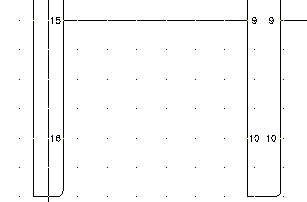 Nota: Puede suprimir polos mediante la herramienta Suprimir polos de conectores. Seleccione el polo que desea suprimir y éste se eliminará automáticamente del conector.
Nota: Puede suprimir polos mediante la herramienta Suprimir polos de conectores. Seleccione el polo que desea suprimir y éste se eliminará automáticamente del conector.
Modificación de polos de conector
- Haga clic en la


 . Buscar
. Buscar
- Responda a las solicitudes de la siguiente manera:
Seleccione el polo de conector que desea desplazar: Seleccione el polo 16 en PJ1
Precise una nueva ubicación para el polo 16: Seleccione dos espacios por encima de PJ1
Seleccione el polo de conector que desea desplazar: Seleccione el polo 10 en PJ6
Precise una nueva ubicación para el polo 10:
Seleccione el polo 16 en PJ1 para desplazar el polo 10 en línea con él y haga clic con el botón derecho
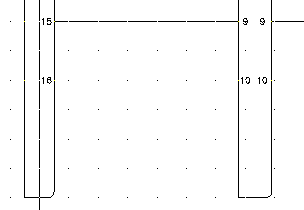
- Haga clic en la


 . Buscar
. Buscar
- Responda a las solicitudes de la siguiente manera:
Seleccione un polo de conector: Seleccione el polo 16 en PJ1
Seleccione el polo de conector con el que se va a intercambiar: Seleccione el polo 12 en PJ1, pulse el botón derecho
- Haga clic en la


 . Buscar
. Buscar
- Responda a las solicitudes de la siguiente manera:
Seleccione el conector que desea invertir: Seleccione el conector en la línea superior, pulse el botón derecho
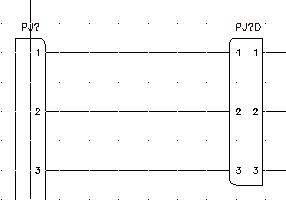
- Haga clic en la


 . Buscar
. Buscar
- En el cuadro de diálogo Insertar conector, especifique los elementos siguientes:
Espaciado de polos: 1.0
Número de polos: 2
Espaciado fijo
Lista de polos: 1
Insertar todo
- Haga clic en Detalles.
- En la sección Tipo, seleccione Añadir línea de división.
- En la sección Mostrar, configure los Polos a Lado de clavija.
- Haga clic en Insertar.
- Responda a las solicitudes de la siguiente manera:
Especifique el punto de inserción o [Z=zoom, E=encuadre, X=intersección de cables, V=horizontal/vertical, TAB=cambiar]:
Seleccionar para colocar el conector en la parte superior de la Caja negra 1
- Haga clic en la


 . Buscar
. Buscar
- Responda a las solicitudes de la siguiente manera:
Seleccione el conector que desea girar o [Retener]:
Seleccione el conector nuevo, haga clic con el botón derecho y elija Intro.